
刚买的U盘重装系统后,想要给U盘重新恢复普通U盘的样子,但是自己手动尝试格式化存储空间依然很小,其实需要给U盘重装分区才行哦,接下来就是装过系统的u盘恢复正常的操作方法了。

U盘启动盘恢复成普通u盘?
方法一:dg分区工具
1、首先到dg官网下载分区工具,然后将U盘启动盘插到电脑上面。
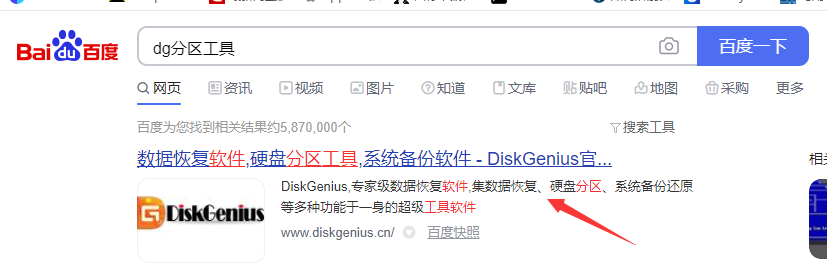
2、接着打开dg分区工具,找到我们的U盘选项选中,右击选择快速分区,记得备份好资料在操作哦。接着等待分区完成后U盘启动盘就变回普通U盘了。
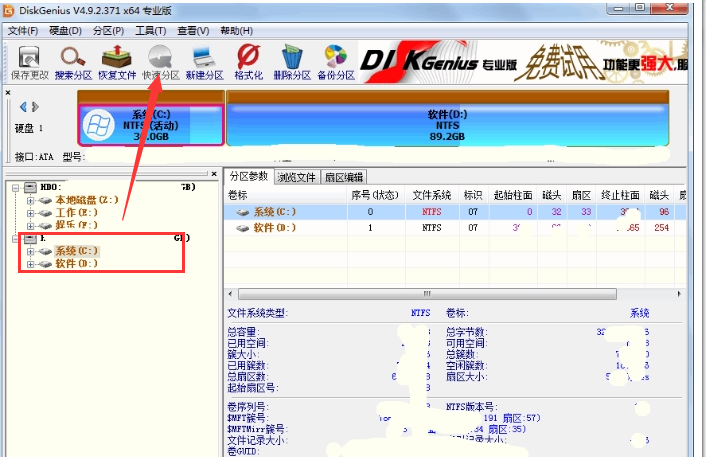
方法二:装机吧工具
1、首先到装机吧官网下载装机吧一键重装系统软件。
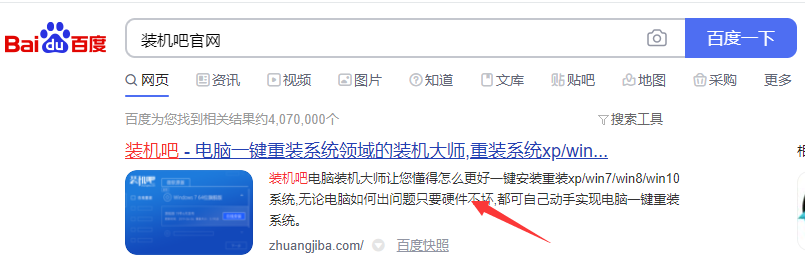
2、然后关闭电脑的杀毒软件,打开装机吧软件,等待软件检测完成后,单击左侧的【制作系统】,出现的界面选择下方的【格式化U盘】就可以恢复正常。
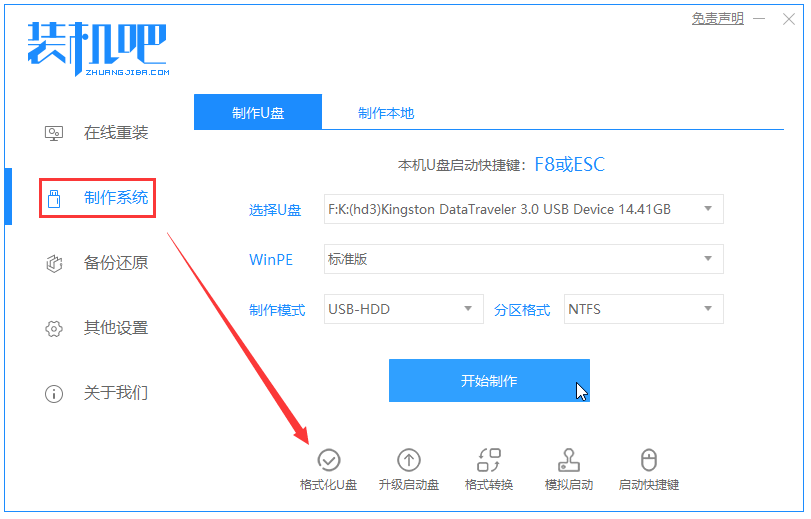
以上就是关于U盘启动盘恢复成普通u盘的教程。






 粤公网安备 44130202001059号
粤公网安备 44130202001059号